Google浏览器浏览数据彻底清理详细操作指南

1. 打开浏览器并进入设置:双击桌面上的谷歌浏览器图标,打开浏览器。在浏览器右上角,点击由三个点组成的“菜单”图标,在弹出的下拉菜单中选择“设置”选项,进入谷歌浏览器的设置页面。
2. 找到清除浏览数据的选项:在设置页面中,可通过滚动页面查找,也可在设置页面顶部的搜索框中输入“清除浏览数据”进行搜索,找到“隐私和安全”部分中的“清除浏览数据”按钮并点击。
3. 选择要清除的数据类型:在弹出的对话框中,可勾选需要清除的数据类型,包括浏览历史记录、下载历史记录、Cookie及其他网站数据、缓存的图片和文件、密码、自动填充表单数据、站点设置、主机文件覆盖等。若只想清除特定类型的数据,可根据需求进行勾选;若要全面清理,可全选。
4. 设置时间范围:在对话框中,还需选择清除数据的时间范围,如“最近一小时”“最近24小时”“过去7天”“过去4周”或“全部时间”等。若想彻底清理所有浏览数据,可选择“全部时间”。
5. 确认并清除数据:检查已勾选的数据类型和时间范围无误后,点击“清除数据”按钮,浏览器将开始清除所选的浏览数据,等待清除过程完成即可。
请注意,以上内容仅供参考,具体使用时请根据实际情况进行调整。

Google Chrome如何优化内存使用
如今,仍有许多新手用户不清楚Google Chrome如何优化内存使用,于是,本文就给大家答疑解惑一下,希望可为大家带来一定的帮助。
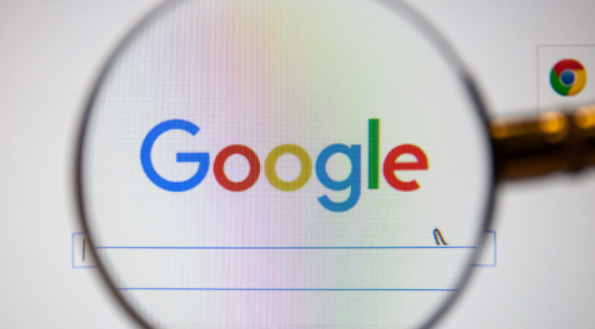
谷歌浏览器的主屏幕快捷方式设置教程
了解如何在谷歌浏览器中设置主屏幕快捷方式,让您快速访问常用网站,提升浏览体验。
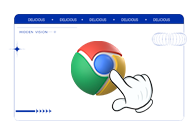
谷歌浏览器怎么设置打开多个网页
谷歌浏览器怎么设置打开多个网页?接下来就让小编给大家带来谷歌浏览器同时打开多个网页设置教程,大家赶紧来看看了解一下吧。

谷歌浏览器扩展程序打不开
谷歌浏览器扩展程序打不开?本篇文章就给大家带来谷歌浏览器打不开扩展程序解决方案,希望能够帮助大家解决问题。
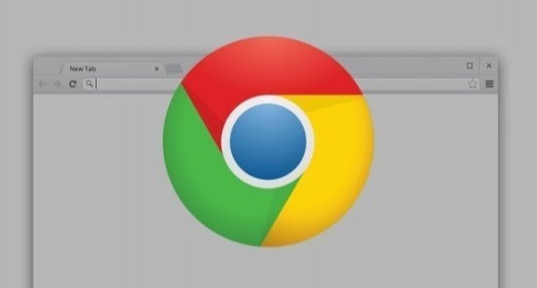
如何使用Chrome浏览器减少页面中的未加载资源
探讨了在Chrome浏览器中如何识别并处理页面中的未加载资源,以避免因资源问题导致的性能瓶颈。
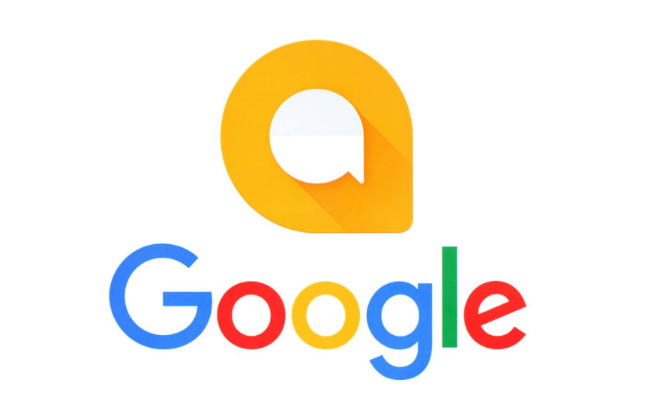
谷歌浏览器视频录制插件安装教程
谷歌浏览器视频录制插件安装教程,详细介绍安装步骤和使用方法,帮助用户顺利录制浏览器内视频。

怎么在一台电脑上安装多版本的谷歌浏览器
你有没有想要知道的谷歌浏览器使用技巧呢呢,你知道怎么在一台电脑上安装多版本的谷歌浏览器吗?来了解怎么在一台电脑上安装多版本的谷歌浏览器的具体步骤

如何下载 Google Chrome 离线安装程序
如何下载 Google Chrome 离线安装程序?当您点击官方Google Chrome 下载页面上的下载 Chrome 按钮时,网络安装程序会下载到您的系统。

谷歌浏览器如何同步多设备的扩展程序
谷歌浏览器的扩展程序同步功能不仅大大简化了多设备操作流程,还为用户带来了高效、安全、便捷的浏览体验,避免了更多繁琐操作。

2021最新版谷歌浏览器怎么下载
2021最新版谷歌浏览器怎么下载?谷歌浏览器可以帮助您保持工作效率并全面控制您的在线安全,并致力于保护您的在线数据和隐私。

win7用谷歌浏览器哪个版本
win7用谷歌浏览器哪个版本?本篇文章就给大家带来win7安装谷歌浏览器适配版本介绍,大家快来看看吧,希望能够帮到大家。

如何在Fedora20/21中安装谷歌chrome浏览器?
谷歌浏览器 Google Chrome完全免费,跨平台支持 Windows、Mac 和 Linux 桌面系统,同时也有 iOS、Android 的手机版 平板版,你几乎可以在任何智能设备上使用到它。

谷歌浏览器怎么把网页添加到桌面
谷歌浏览器怎么把网页添加到桌面?接下来小编就给大家带来谷歌浏览器将网页添加桌面快捷方式教程,感兴趣的朋友千万不要错过了。

Chrome无法显示使用插件的内容怎么解决<超简单解决方法>
谷歌浏览器插件显示不正常,很多人说是flash的问题,就让小编来告诉你解决办法吧!

Google Chrome中的访客模式与隐身模式:有什么区别?
Google Chrome 中的隐身模式和访客模式有什么区别?让我们快速了解一下 Chrome 中的访客模式与隐身模式,包括它们的作用以及何时应该使用它们。

如何在 Google Chrome 中使用辅助功能?
技术可能是一种令人兴奋的体验,但对某些人来说并非总是如此,尤其是那些残疾人。键盘访问、放大和屏幕阅读器等辅助功能是旨在帮助残疾人更轻松地使用技术的工具。Google Chrome 支持多种辅助功能,以适应能力有限的用户。

谷歌浏览器好用插件推荐-谷歌浏览器热门插件
谷歌浏览器好用的插件数不胜数,小编帮您竞选了5款最为优秀的插件,快来一起看看吧!

如何在win10系统安装谷歌浏览器插件?<安装方法>
google浏览器一直深受广大用户的喜爱,但有些用户升级到win10系统之后,不知道要怎么安装本地插件。下面就一起来看看Google浏览器插件安装的具体操作步骤吧,方法很简单,希望能够帮助到大家。





